| 1. |
点选左侧的目录菜单的「个人设置」选项,选择「个人化设置」的「使用环境」进入使用环境设置页面。
|
| 2. |
选择欲调整的OfficeMail个人化设置项目,进行调整,调整完成后,选定〔确定〕按钮。 |
| |
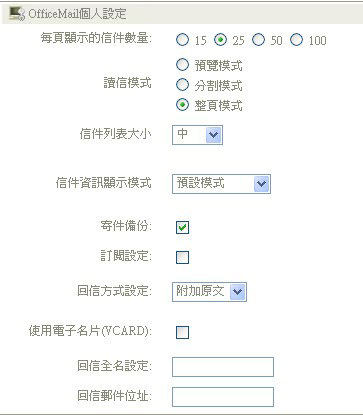 |
| |
(1) 每页显示的信件数量:选择在收信匣或其他资料匣中每页显示的信件数量。
(2) 读信模式:可依习惯选择读信模式,有预览模式、分割模式、整页模式。
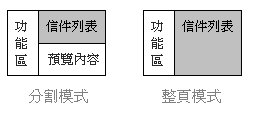
- 预览模式:页面分割为功能区、信件列表及预览内容,开启信件匣或呈现信件搜寻结果时,预览区会自动预览列表之第一封信件。
- 分割模式:与「预览模式」同样以分割方式呈现,但关闭自动预览功能。
- 整页模式:页面分为功能及信件列表两区,即关闭预览区。
(3) 信件列表大小 :当您读信模式选择整预览模式或分割模式时,可以依照您屏幕的大小,自行设置信件列表的大小。
(4) 信件信息显示模式:设置阅读信件时,默认显示信息。
(5) 寄件备分:勾选后系统会保留您寄送出的信件备份在寄件箱。
(6) 订阅设置:若勾选代表您在订阅一个新的新闻情报搜集服务或BBS自动查询服务时,订阅设置完成时立即收到结果
。
(7) 回信方式设置:设置在回信时使用附加原文方式回信、附加引文方式回信、一般回信(不加引文,不附加原文)
。
(8) 使用电子名片VCARD:若勾选代表在寄出的信件中附加电子名片(注意:您的个人资料会包含在电子名片中送出)。
(9) 回信全名设置:输入您希望所有寄出的信件所使用的姓名。
(10)回信邮件地址:输入您希望寄出的信件里默认的回信邮件地址。 |
| 3. |
选择欲调整的OfficeMail高级设置项目,进行调整,调整完成后,选定〔确定〕按钮。 |
| |
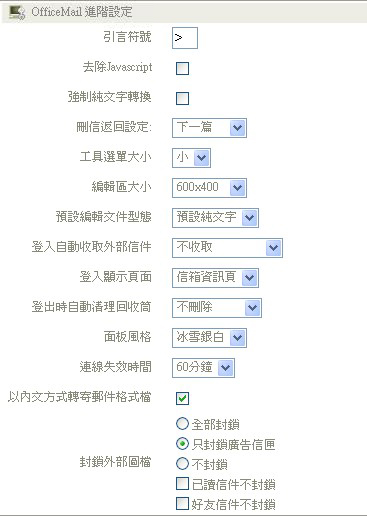 |
| |
(1) 引言符号:设置回覆信件时所使用的引言符号。
(2) 去除Javascrip:设置读信除去信件内的Javascript,避免可能造成的安全上顾虑。
(3) 强制纯文字转换:阅读信件时,将信件内容强制转成纯文字。
(4) 删信返回设置:设置读信时,删除信件后要到下一篇或回到信件列表。
(5) 工具菜单大小:选择左列工具菜单最适合您屏幕的大小。
(6) 编辑区大小:选择最适合您屏幕的信件编辑区的大小。
(7) 默认编辑文档型态:设置在编辑时默认的文档型态。
(8) 登录自动收取外部信件:设置登录时自动帮您收取外部信件,有三种方式:不收取、收取且发信通知、收取但不通知。
(9) 登录显示页面:设置登录显示页面。
(10)注销时自动清理回收筒: 设置注销时自动帮您清理回收筒此处可设置,可选择要删除所有信件或是
N 天前的信件。
(11)面板风格:默认显示的显示风格,当前提供四种面板风格:冰雪银白、海洋粉蓝、草原粉绿、柔情粉红、暖阳粉橙。
(12)联机失效时间:设置多久未动作后自动注销。
(13)以内文方式转寄邮件格式档:设置将邮件格式档(例如附档为
.eml)以内文方式转寄。
(14)封锁外部图档:设置读信除去信件内的外部图档连结,避免可能造成的安全上顾虑。 |
| |
备注:外部图档封锁功能比较
-- 当您点选【全部封锁】,OfficeMail 会为您封锁全部信件匣的图片。
-- 当您点选【只封锁广告信匣】,OfficeMail 只为您封锁在广告信匣里的图片,
其他信匣不封锁。
-- 当您点选【不封锁】,OfficeMail 不会为您封锁任何信匣中的任何图片。
-- 当您选择【已读信件不封锁】,OfficeMail将不封锁您已读取之信件的图片。
-- 当您选择【好友信件不封锁】,OfficeMail将不封锁您通讯簿名单上好友所寄的所有信件图片。
|